- זֶה סנכרון מחדש של w32tm שגיאה מתרחשת כשאתה מנסה לסנכרן את הזמן של שרת חלונות מחשב עם שרת NTP.
- באפשרותך להתחיל לתקן בעיה זו על-ידי קביעת תצורה מחדש של אובייקטי המדיניות הקבוצתית של Windows Time Service.
- פיתרון נוסף הוא שינוי הפרמטרים של W32Time ברישום.
- מקלט ה- Logitech Unifying לא זוהה ניתן לתקן על ידי הפעלת פקודה מורחבת של זמן Windows.

- הורד את כלי התיקון למחשב Restoro שמגיע עם טכנולוגיות פטנט (פטנט זמין פה).
- נְקִישָׁה התחל סריקה כדי למצוא בעיות של Windows שעלולות לגרום לבעיות במחשב.
- נְקִישָׁה תיקון הכל כדי לפתור בעיות המשפיעות על אבטחת המחשב וביצועיו
- Restoro הורדה על ידי 0 קוראים החודש.
המחשב לא סונכרן מחדש שגיאה מתעוררת אצל משתמשים מסוימים כאשר הם מנסים לסנכרן א שרת חלונות זמן המחשב עם שרת NTP. המלא הודעת שגיאה מדינות:
המחשב לא סנכרן מחדש מכיוון שלא היו נתונים על זמן.
ה שורת פקודה מציג את זה הודעת שגיאה עבור משתמשים מסוימים כאשר הם מנסים לסנכרן זמן עם הפקודה w32tm / resync. עיין ברזולוציות אלה אם אתה צריך לתקן את הבעיה וגם את הבעיה w32tm / resync.
איך אוכל לתקן המחשב לא סונכרן מחדש שְׁגִיאָה?
1. קבע תצורה מחדש של אובייקטים של מדיניות קבוצתית של Windows Time Service
- לשם כך, הפעל הפעל באמצעות מקש Windows + קיצור מקשים R.
- לִפְתוֹחַ עורך מדיניות קבוצתית על ידי כניסה gpedit.msc ב- הפעלה ולחיצה בסדר.
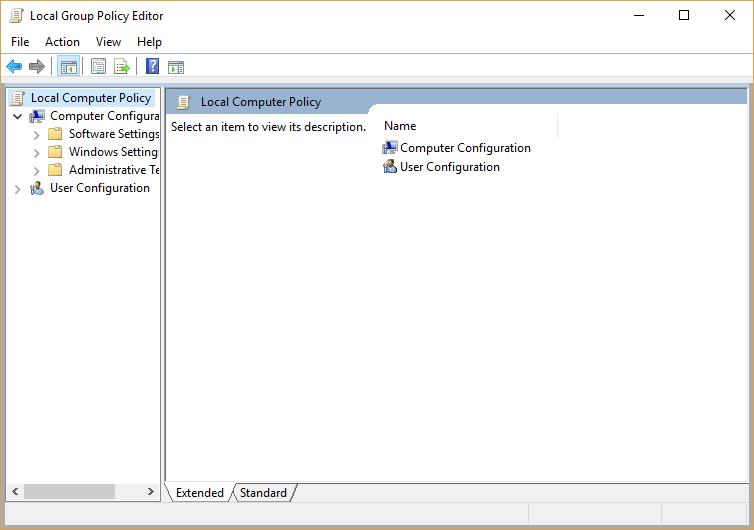
- נְקִישָׁה תצורת מחשב להרחיב אותו.
- לאחר מכן לחץ פעמיים תבניות מנהליות משמאל ל חַלוֹן.
- בחר מערכת ו שירות הזמן של Windows, הכוללת א הגדרות תצורה גלובליות מְדִינִיוּת.
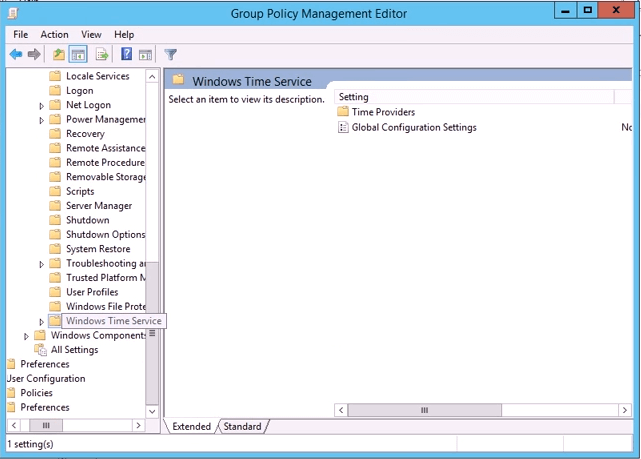
- לחץ לחיצה כפולה הגדרות תצורה גלובליות מדיניות לפתיחת אפשרויות נוספות עבורה.
- בחר את לא מוגדר כפתור הבחירה על חַלוֹן שנפתח.
- נְקִישָׁה בסדר כדי לאשר.
- ואז בחר ספקי זמן משמאל ל חַלוֹן.
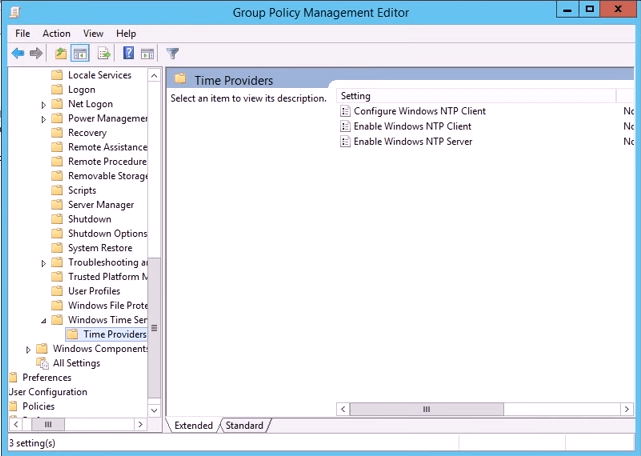
- לחץ לחיצה כפולה הגדר את תצורת לקוח NTP של Windows, הפעל את לקוח NTP של Windows, ו הפעל את Windows
- שרת NTP כדי לפתוח את חלונות ההגדרה האלה.
- ואז בחר את לא מוגדר אפשרויות עבור הגדר את תצורת לקוח NTP של Windows, הפעל את לקוח NTP של Windows, ו אפשר שרת Windows NTP.
- לחץ על להגיש מועמדות כפתורים על חלונות כדי לשמור שינויים.
- לאחר מכן תצטרך להפעיל מחדש חלונות לשינויים שייכנסו לתוקף.
ההחלטה הרשמית של מיקרוסופט ל המחשב לא סונכרן מחדש השגיאה היא להגדיר מחדש את תצורת המדיניות הקבוצתית של Windows Time Service לא מוגדר.
2. ערוך את הרישום
- פתח את תיבת הטקסט פתח את Run.

- סוּג רגדיט בתיבה פתח ולחץ על בסדר לַחְצָן.
- פתח את מפתח הרישום הזה:
-
HKEY_LOCAL_MACHINE / SYSTEM / CurrentControlSet / Services / W32Time / Parameters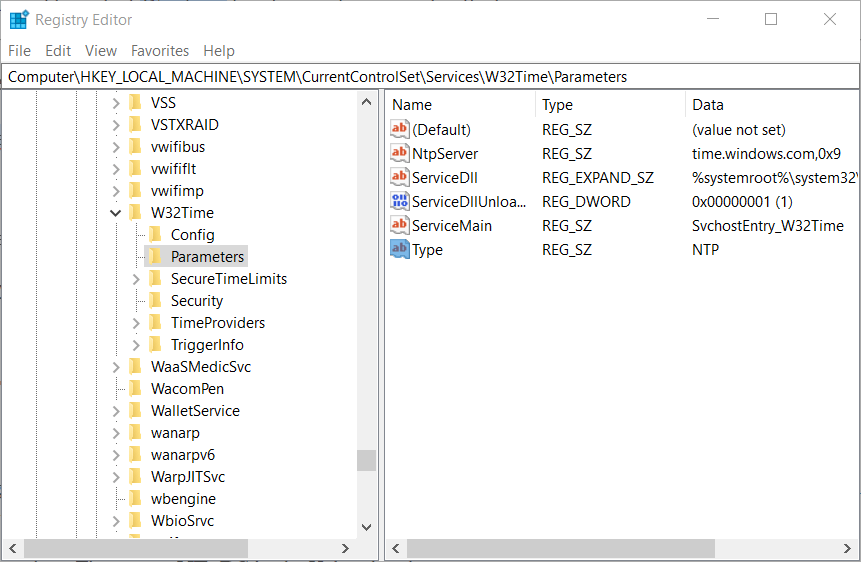
-
- לחץ פעמיים על מחרוזת Type כדי לפתוח את חַלוֹן בתמונה למטה.
- אם מחרוזת Type לא קיימת, לחץ באמצעות לחצן העכבר הימני על שטח ריק בצד ימין של ה- חַלוֹן ובחר חָדָשׁואז בחר ערך מחרוזת. להיכנס סוּג בתיבת הטקסט של המחרוזת החדשה.
- נקה את התיבה נתוני ערך. ואז נכנסים NT5DS בתיבה נתוני ערך.
- לחץ על בסדר לַחְצָן.
- לאחר מכן, הפעל מחדש חלונות.
3. הפעל פקודה מורחבת של זמן Windows (w32tm)
- פקודה מורחבת של w32tm עשויה לתקן המחשב לא סונכרן מחדש שְׁגִיאָה. פתח את כלי החיפוש באמצעות מקש Windows + מקש הקיצור S.
- הזן את מילת המפתח cmd לחיפוש שורת הפקודה.
- לחץ לחיצה ימנית על שורת הפקודה ובחר הפעל כמנהל כדי לפתוח הנחיה מוגבהת.
- הקלד פקודה ארוכה זו בחלון הפקודה:
w32tm / config / manualpeerlist: time.windows.com, 0x1 / syncfromflags: manual / אמין: כן / עדכון - לחץ על להיכנס מקש ליזום את הפקודה.

אז, ככה תוכלו לתקן המחשב לא סונכרן מחדש שגיאה כך חלונות מסנכרן עם שרת זמן. תרופות אלה ככל הנראה יספיקו כדי לפתור את הבעיה עבור רוב המשתמשים.
עם זאת, יכולות להיות החלטות אחרות; ומשתמשים שתיקנו את אותה בעיה בשיטות אחרות מוזמנים לשתף אותם למטה.
 עדיין יש לך בעיות?תקן אותם בעזרת הכלי הזה:
עדיין יש לך בעיות?תקן אותם בעזרת הכלי הזה:
- הורד את כלי התיקון למחשב זה דורג נהדר ב- TrustPilot.com (ההורדה מתחילה בעמוד זה).
- נְקִישָׁה התחל סריקה כדי למצוא בעיות של Windows שעלולות לגרום לבעיות במחשב.
- נְקִישָׁה תיקון הכל כדי לפתור בעיות עם טכנולוגיות פטנט (הנחה בלעדית לקוראים שלנו).
Restoro הורדה על ידי 0 קוראים החודש.
שאלות נפוצות
הסיבה העיקרית לשגיאה כזו היא כשזמן המחשב האישי שלך אינו מסתנכרן עם הזמן שלך שרת NTP.
שגיאה זו תוצג בדרך כלל בשורת פקודה פתוחה או פגז כוח חַלוֹן.
אחת הדרכים לתקן בעיה זו במספר מחשבים מבלי לבזבז זמן היא פשוט השתמש במדיניות קבוצתית כדי לערוך את שירות הזמן.


